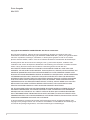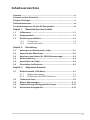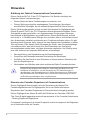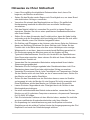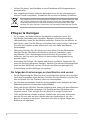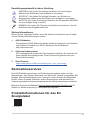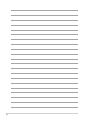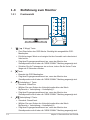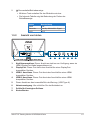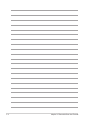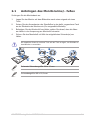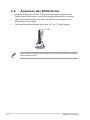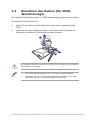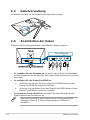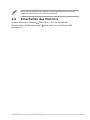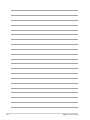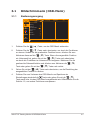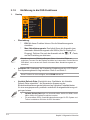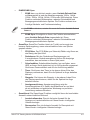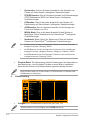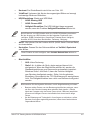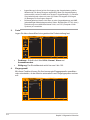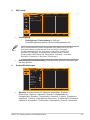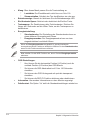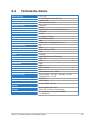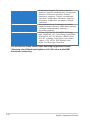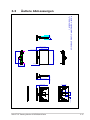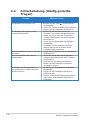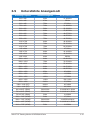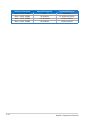Asus TUF Gaming VG279QM1A Benutzerhandbuch
- Kategorie
- Fernseher
- Typ
- Benutzerhandbuch

TUF Gaming Monitor
VG279QM1A Serie
Benutzerhandbuch

ii
Erste Ausgabe
Mai 2023
Copyright © 2023 ASUSTeK COMPUTER INC. Alle Rechte vorbehalten.
Kein Teil dieser Anleitung, inklusive der hierin beschriebenen Produkte und Software, darf ohne
ausdrückliche schriftliche Genehmigung der ASUSTeK COMPUTER INC. („ASUS“) auf irgendeine Weise
oder Form reproduziert, übertragen, transkribiert, in Abrufsysteme gespeichert oder in eine andere
Sprache übersetzt werden, außer in Form einer im Besitz des Käufers verbleibenden Sicherheitskopie.
Produktgarantie oder Service wird nicht verlängert, falls: (1) das Produkt repariert, modifiziert oder
verändert wurde, sofern die Reparatur, Modifikation oder Änderung nicht schriftlich von ASUS autorisiert
wurde; oder (2) die Seriennummer des Produktes unkenntlich gemacht wurde oder fehlt.
ASUS BIETET DIESES HANDBUCH IN SEINER VORLIEGENDEN FORM AN, OHNE JEGLICHE
GARANTIE, SEI SIE DIREKT ODER INDIREKT, EINSCHLIESSLICH, ABER NICHT BESCHRÄNKT AUF
INDIREKTE GARANTIEN ODER ZUSICHERUNGEN BEZÜGLICH DER VERKÄUFLICHKEIT ODER
EIGNUNG FÜR EINEN BESTIMMTEN ZWECK. IN KEINEM FALL HAFTEN ASUS, SEINE DIREKTOREN,
LEITENDEN ANGESTELLTEN, ANGESTELLTEN ODER AGENTEN FÜR JEGLICHE INDIREKTEN,
SPEZIELLEN, BEILÄUFIGEN ODER FOLGESCHÄDEN (EINSCHLIESSLICH SCHÄDEN AUFGRUND
VON PROFITVERLUSTEN, GESCHÄFTSVERLUSTEN, NUTZUNGS- ODER DATENVERLUSTEN,
UNTERBRECHUNG VON GESCHÄFTSABLÄUFEN ET CETERA), SELBST WENN ASUS VON DER
MÖGLICHKEIT SOLCHER SCHÄDEN UNTERRICHTET WURDE, DIE VON DEFEKTEN ODER
FEHLERN IN DIESEM HANDBUCH ODER AN DIESEM PRODUKT HERRÜHREN.
DIE TECHNISCHEN DATEN UND INFORMATIONEN IN DIESEM HANDBUCH DIENEN LEDIGLICH
INFORMATIONSZWECKEN, SIE KÖNNEN JEDERZEIT OHNE VORANKÜNDIGUNG GEÄNDERT
WERDEN UND SOLLTEN NICHT ALS VERPFLICHTUNG SEITENS ASUS ANGESEHEN WERDEN.
ASUS ÜBERNIMMT KEINE VERANTWORTUNG ODER HAFTUNG FÜR JEGLICHE FEHLER ODER
UNGENAUIGKEITEN, DIE IN DIESEM HANDBUCH AUFTRETEN KÖNNTEN, EINSCHLIESSLICH DER
DARIN BESCHRIEBENEN PRODUKTE UND SOFTWARE.
In diesem Handbuch erscheinende Produkte und Firmennamen könnten eingetragene Marken oder
Copyrights ihrer jeweiligen Firmen sein und dienen ausschließlich zur Identifikation oder Erklärung und
zum Vorteil des jeweiligen Eigentümers, ohne Rechtsverletzungen zu beabsichtigen.

iii
Inhaltsverzeichnis
Hinweise ...................................................................................................... iv
Hinweise zu Ihrer Sicherheit ....................................................................... v
Pflegen & Reinigen ..................................................................................... vi
Rücknahmeservices .................................................................................. vii
Produktinformationen für das EU Energielabel ...................................... vii
Kapitel 1: Übersicht über das Produkt
1.1 Willkommen! ............................................................................... 1-1
1.2 Packungsinhalt ............................................................................. 1-1
1.3 Einführung zum Monitor .............................................................. 1-2
1.3.1 Frontansicht .................................................................... 1-2
1.3.2 Ansicht von hinten ........................................................... 1-3
Kapitel 2: Einrichtung
2.1 Anbringen des Monitorarms/- fußes .......................................... 2-1
2.2 Anpassen des Bildschirms ......................................................... 2-2
2.3 Abnehmen des Halters (für VESA-Wandmontage) ................... 2-3
2.4 Kabelverwaltung .......................................................................... 2-4
2.5 Anschließen der Kabel ................................................................ 2-4
2.6 Einschalten des Monitors ............................................................ 2-5
Kapitel 3: Allgemeine Hinweise
3.1 Bildschirmmenü (OSD-Menü) .................................................... 3-1
3.1.1 Bedienungsvorgang ........................................................ 3-1
3.1.2 Einführung in die OSD-Funktionen ................................. 3-2
3.2 Technische Daten ....................................................................... 3-9
3.3 Äußere Abmessungen ............................................................... 3-11
3.4 Fehlerbehebung (Häufig gestellte Fragen) .............................. 3-12
3.5 Unterstützte Anzeigemodi ......................................................... 3-13

iv
Hinweise
Erklärung der Federal Communications Commission
Dieses Gerät erfüllt Teil 15 der FCC-Regularien. Der Betrieb unterliegt den
folgenden beiden Voraussetzungen:
• Dieses Gerät darf keine Funkstörungen verursachen, und
• Dieses Gerät muss jegliche empfangenen Funkstörungen hinnehmen,
einschließlich Störungen, die zu unbeabsichtigtem Betrieb führen können.
Dieses Gerät wurde getestet und als mit den Grenzwerten für Digitalgeräte der
Klasse B gemäß Teil 15 der FCC-Regularien übereinstimmend befunden. Diese
Grenzwerte wurden geschaffen, um angemessenen Schutz gegen Störungen
beim Betrieb in Wohngebieten zu gewährleisten. Dieses Gerät erzeugt, benutzt
und strahlt u. U. Radiofrequenz-Energie aus und kann, falls es nicht entsprechend
den Anweisungen installiert und benutzt wird, Funkkommunikation stören. Es gibt
allerdings keine Garantie dafür, dass es bei einer bestimmten Installation zu keiner
Störung kommt. Falls dieses Gerät Störungen des Radio- oder Fernsehempfangs
verursachen sollte, was leicht durch Aus- und Einschalten der Ausrüstung
herausgefunden werden kann, wird dem Anwender empfohlen, die Störung durch
eine oder mehrere der folgenden Maßnahmen zu beseitigen:
• Neuausrichtung oder Neuplatzierung der Empfangsantenne.
• Vergrößern des Abstands zwischen Ausrüstung und Empfänger.
• Schließen Sie das Gerät an eine Steckdose in einem anderen Stromkreis als
den des Empfängers an.
• Hinzuziehen des Händlers oder eines erfahrenen Radio-/Fernsehtechnikers.
Die Benutzung abgeschirmter Kabel zur Verbindung des Monitors mit der
Grafikkarte ist erforderlich, um die Einhaltung der FCC-Bestimmungen zu
gewährleisten. Ihre Betriebsbefugnis für dieses Gerät kann durch Änderungen
oder Modifikationen des Gerätes ohne ausdrückliche Zustimmung von der für
die Einhaltung zuständigen Seite ungültig werden.
Hinweise des Canadian Department of Communications
Dieses Digitalgerät überschreitet nicht die Grenzwerte der Klasse B für
Funkstörungsemissionen für Digitalgeräte, die in den Radio Interference
Regulations des Canadian Department of Communications festgelegt wurden.
Dieses Digitalgerät der Klasse B erfüllt die Richtlinien der Canadian ICES-003.
This Class B digital apparatus meets all requirements of the Canadian Interference
- Causing Equipment Regulations.
Cet appareil numérique de la classe B respecte toutes les exigences du Réglement
sur le matériel brouiller du Canada.

v
Hinweise zu Ihrer Sicherheit
• Lesen Sie sorgfältig die mitgelieferte Dokumentation durch, bevor Sie
beginnen, den Monitor einzurichten.
• Setzen Sie den Monitor weder Regen noch Feuchtigkeit aus, um einen Brand
oder elektrischen Schlag zu vermeiden.
• Versuchen Sie niemals das Monitorgehäuse zu öffnen. Die gefährliche
Hochspannung innerhalb des Monitors kann ernsthafte Verletzungen
verursachen.
• Falls das Netzteil defekt ist, versuchen Sie es nicht in eigener Regie zu
reparieren. Wenden Sie sich an einen qualifizierten Kundendiensttechniker
oder Ihren Händler.
• Stellen Sie vor dem Verwenden des Produkts sicher, dass alle Kabel richtig
verbunden und die Stromkabel nicht beschädigt sind. Wenden Sie sich sofort
an Ihren Händler, wenn Sie Schäden festgestellt haben.
• Die Schlitze und Öffnungen an der hinteren oder oberen Seite des Gehäuses
dienen zur Belüftung. Blockieren Sie diese Schlitze nicht. Stellen Sie das
Produkt nicht in die Nähe eines oder über einen Heizkörper oder sonstige
Wärmequelle, es sei denn, dass eine ausreichende Belüftung garantiert ist.
• Die Stromversorgung des Monitors muss mit der Angabe auf dem
Typenschild übereinstimmen. Sind Sie sich hinsichtlich der Spezifikationen
Ihres Stromnetzes unsicher, dann nehmen Sie bitte mit Ihrem Händler oder
Stromanbieter Kontakt auf.
• Verwenden Sie den passenden Netzstecker entsprechend Ihrem lokalen
Stromversorgungsstandard.
• Überlasten Sie die Verlängerungskabel oder Steckdosenleisten nicht. Eine
Überlastung kann einen Brand oder elektrischen Schlag verursachen.
• Vermeiden Sie extremen Staub, hohe Feuchtigkeit und Temperaturen. Stellen
Sie den Monitor nicht auf eine Stelle, an der er nass werden kann. Stellen Sie
den Monitor auf eine stabile Oberfläche.
• Ziehen Sie das Stromkabel aus der Steckdose heraus, wenn ein Gewitter
vorhergesagt ist oder der Monitor für eine längere Zeit nicht verwendet wird.
Diese Maßnahme schützt den Monitor vor Schäden durch Stromstöße.
• Lassen Sie keine Gegenstände oder Flüssigkeit durch die Schlitze in das
Monitorgehäuse eindringen.
• Um einen zufriedenstellenden Betrieb sicherzustellen, verwenden Sie den
Monitor nur mit UL-gelisteten Computern zusammen, die passende Fassungen
für 100-240V AC haben.
• Falls Sie technische Probleme mit dem Monitor haben, wenden Sie sich bitte
an einen qualifizierten Kundendiensttechniker oder Ihren Händler.
• Die Anpassung der Lautstärkesteuerung und des Equalizer auf andere
Einstellungen als die mittlere Position könnte die Ausgangsspannung des Ohr-/
Kopfhörers und somit den Schalldruckpegel erhöhen.

vi
• Achten Sie darauf, das Netzkabel an eine Steckdose mit Erdungsanschluss
anzuschließen.
• Das mitgelieferte Netzteil und/oder Netzkabel ist nur für die Verwendung mit
diesem Produkt vorgesehen. Verwenden Sie es nicht mit anderen Produkten.
Das Symbol mit einer durchgestrichenen Abfalltonne auf Rädern bedeutet, dass
das Produkt (elektrisches und elektronisches Gerät oder quecksilberhaltige
Knopfzelle) nicht mit dem Hausmüll zusammen entsorgt werden darf. Bitte
schauen Sie nach örtlichen Vorschriften zur Entsorgung elektronischer Geräte.
Pflegen & Reinigen
• Es ist ratsam, alle Kabel inklusive Stromkabel zu entfernen, bevor Sie
den Monitor hochheben oder verstellen. Beachten Sie bitte die richtigen
Hebemethoden, wenn Sie den Monitor aufstellen. Greifen Sie den Monitor an
den Kanten, wenn Sie den Monitor hochheben oder tragen wollen. Versuchen
Sie nicht durch Halten an dem Monitorfuß oder dem Kabel den Monitor
hochzuheben.
• Reinigung. Schalten Sie den Monitor aus und ziehen Sie den Netzstecker.
Reinigen Sie die Oberfläche des Monitors mit einem fusselfreien, nicht
scheuernden Tuch. Hartnäckigen Schmutz können Sie mit einem Tuch
entfernen, das Sie zuvor ganz leicht mit einer sanften Reinigungslösung
getränkt haben.
• Vermeiden Sie Reiniger, die Alkohol oder Aceton enthalten. Verwenden Sie
einen für Monitore geeigneten Reiniger. Sprühen Sie niemals Reinigungsmittel
direkt auf den Bildschirm; es kann ins Innere des Monitors gelangen und
Kurzschlüsse und Stromschläge verursachen.
Die folgenden Erscheinungen an dem Monitor sind normal:
• Da die Beleuchtung des Monitors über Leuchstoffröhren erfolgt, kann das Bild
nach dem Einschalten etwas flackern. Schalten Sie den Monitor in diesem Fall
aus und wieder ein; das Flackern sollte nun verschwinden.
• Je nach dem verwendeten Desktop-Hintergrundbild ist die Helligkeit auf dem
Bildschirm eventuell ein bisschen ungleichmäßig.
• Wenn das gleiche Bild über Stunden angezeigt wird, kann nach dem Wechseln
des Bildes ein Nachbild erscheinen. Die Anzeige auf dem Bildschirm wird
langsam normal. Oder schalten Sie den Monitor für einige Stunden aus.
• Falls der Bildschirm schwarz erscheint, flackert oder nicht mehr funktioniert,
wenden Sie sich bitte an Ihren Händler oder den Kundendienst, um den
Monitor zu reparieren zu lassen. Versuchen Sie nicht in eigener Regie den
Bildschirm zu reparieren!

vii
Darstellungssystematik in dieser Anleitung
WARNUNG: Hier nden Sie wichtige Hinweise, um Verletzungen
während des Ausführens einer Aufgabe zu vermeiden.
VORSICHT: Hier nden Sie wichtige Hinweise, um Schäden an
Komponenten während des Ausführens einer Aufgabe zu vermeiden.
WICHTIG: Hier nden Sie wichtige Hinweise, die Sie beachten MÜSSEN,
um eine Aufgabe fertig zu stellen.
HINWEIS: Hier nden Sie Tipps und zusätzliche Informationen, die das
Ausführen einer Aufgabe erleichtern.
Weitere Informationen
Nutzen Sie die folgenden Quellen, wenn Sie weitere Informationen zum Produkt
und zu Software-Aktualisierungen suchen.
1. ASUS Webseiten
Die weltweiten ASUS Webseiten bieten aktuelle Informationen zu Hardware
und Software-Produkten von ASUS. Besuchen Sie die Webseite
http://www.asus.com
2. Optionale Dokumentation
Ihr Produktpaket kann optionale Dokumentation enthalten, die eventuell von
Ihrem Händler hinzugefügt wurde. Diese Dokumente gehören nicht zum
Standardlieferumfang.
3. Über Flimmern
https://www.asus.com/Microsite/display/eye_care_technology/
Rücknahmeservices
Das ASUS-Wiederverwertungs- und Rücknahmerprogramm basiert auf den
Bestrebungen, die höchsten Standards zum Schutz der Umwelt anzuwenden. Wir
glauben, das die Bereitstellung einer Lösung für unsere Kunden die Möglichkeit
schafft, unsere Produkte, Batterien, andere Komponenten und ebenfalls das
Verpackungsmaterial verantwortungsbewusst der Wiederverwertung zuzuführen.
Besuchen Sie bitte die Webseite http://csr.asus.com/english/Takeback.htm für
Details zur Wiederverwertung in verschiedenen Regionen.
Produktinformationen für das EU
Energielabel
VG279QM1A

viii

1-1ASUS TUF Gaming Monitor VG279QM1A Serie
1.1 Willkommen!
Vielen Dank für den Kauf eines ASUS® LCD-Monitors!
Der aktuellste Breitbild-LCD-Monitor von ASUS bietet ein breiteres, helleres und
kristallklares Bild sowie eine Vielzahl weiterer Funktionen, welche die Arbeit mit
diesem Produkt zum Vergnügen machen.
Durch diese Funktionen können Sie die Bequemlichkeit und das wunderbare
visuelle Erlebnis des Monitors genießen!
1.2 Packungsinhalt
Prüfen Sie, ob Ihr Karton des LCD-Monitors die folgenden Artikel enthält:
LCD-Monitor
Monitorbasis
Schnellstartanleitung
Garantiekarte
Netzkabel
DisplayPort-Kabel (optional)
HDMI-Kabel (optional)
L-förmiger Schraubendreher (optional)
4 Schrauben (optional)
Falls irgendein Artikel beschädigt ist oder fehlt, wenden Sie sich bitte sofort an
Ihren Händler.
Wenn Sie das Netzkabel oder das/die Verbindungskabel ersetzen müssen,
wenden Sie sich bitte an den ASUS Kundendienst.

1-2 Kapitel 1: Übersicht über das Produkt
1.3 Einführung zum Monitor
1.3.1 Frontansicht
1
2
3
4
5
1. ( 5-Wege) Taste:
• Zum Einschalten des OSD-Menüs. Bestätigt die ausgewählte OSD-
Menüoption.
• Erhöht/verringert Werte und navigiert bei der Auswahl nach oben/unten/
links/rechts.
• Zeigt das Eingangsauswahlmenü an, wenn der Monitor den
Standbymodus aufruft oder die “KEIN SIGNAL” Meldung angezeigt wird.
• Schalten Sie die Tastensperre ein und aus, indem Sie die Unten-Taste
länger als 5 Sekunden drücken.
2. Taste
• Beendet die OSD-Menüoption.
• Zeigt das Eingangsauswahlmenü an, wenn der Monitor den
Standbymodus aufruft oder die “KEIN SIGNAL” Meldung angezeigt wird.
3. Verknüpfung 1 Taste:
• Standard: GamePlus.
• Wählen Sie zum Ändern der Verknüpfungsfunktion das Menü
MyFavorite > Verknüpfung > Verknüpfung 1.
• Zeigt das Eingangsauswahlmenü an, wenn der Monitor den
Standbymodus aufruft oder die “KEIN SIGNAL” Meldung angezeigt wird.
4. Verknüpfung 2 Taste:
• Standard: GameVisual.
• Wählen Sie zum Ändern der Verknüpfungsfunktion das Menü
MyFavorite > Verknüpfung > Verknüpfung 2.
• Zeigt das Eingangsauswahlmenü an, wenn der Monitor den
Standbymodus aufruft oder die “KEIN SIGNAL” Meldung angezeigt wird.

1-3ASUS TUF Gaming Monitor VG279QM1A Serie
5. Stromschalter/Betriebsanzeige
• Mit diese Taste schalten Sie den Bildschirm ein/aus.
• Die folgende Tabelle zeigt die Bedeutung der Farben der
Betriebsanzeige.
Status Beschreibung
Weiß EIN
Bernstein Standby-Modus/Kein Signal
AUS AUS
1.3.2 Ansicht von hinten
1 2
83 4 5 6 7
1. Kopfhöreranschluss. Dieser Anschluss steht nur zur Verfügung, wenn ein
HDMI-/DisplayPort-Kabel angeschlossen ist.
2. DisplayPort. Dieser Port dient dem Anschließen eines DisplayPort-
kompatiblen Gerätes.
3. HDMI-1 Anschluss. Dieser Port dient dem Anschließen eines HDMI-
kompatiblen Gerätes.
4. HDMI-2 Anschluss. Dieser Port dient dem Anschließen eines HDMI-
kompatiblen Gerätes.
5. Dieser Anschluss dient ausschließlich der Wartung. (USB Type-A)
6. Netzstromeingang. Hier schließen Sie das Netzkabel an.
7. Schlitz für Kensington-Schloss.
8. Kontrolltasten.

1-4 Kapitel 1: Übersicht über das Produkt

2-1ASUS TUF Gaming Monitor VG279QM1A Serie
2.1 Anbringen des Monitorarms/- fußes
So bringen Sie die Monitorbasis an:
1. Legen Sie den Monitor mit dem Bildschirm nach unten zeigend auf einen
Tisch.
2. Setzen Sie das Armscharnier des Standfußes in das dafür vorgesehene Fach
an der Rückseite des Monitors ein (für ausgewählte Modelle).
3. Befestigen Sie den Monitorfuß am Halter; achten Sie darauf, dass die Nase
am Halter in der Aussparung am Monitorfuß einrastet.
4. Sichern Sie den Monitorfuß mit Hilfe der mitgelieferten Schraube(n) am
Halter.
Wir empfehlen Ihnen ein weiches Tuch auf den Tisch zu legen, um Schäden an
dem Monitor zu vermeiden.
1
1
1
22
2
Scharnier Schraubengröße: M4 x 10 mm.
Schraubengröße: M6 x 16,2 mm.

2-2 Kapitel 2: Einrichtung
2.2 Anpassen des Bildschirms
• Schauen Sie bitte auf die volle Fläche des Bildschirms und passen die
Position des Bildschirms an, um einen optimalen Blickwinkel zu erhalten.
• Halten Sie den Monitorfuß fest, damit der Monitor beim Anpassen des
Blickwinkels nicht umkippt.
• Der empfohlene Einstellwinkel reicht von +20˚ bis -5˚ (beim Neigen).
-5°~ +20°
(Kippen)
Beim Einstellen des Betrachtungswinkels ist es normal, dass Monitor und Bild
etwas wackeln können.

2-3ASUS TUF Gaming Monitor VG279QM1A Serie
2.3 Abnehmen des Halters (für VESA-
Wandmontage)
Der Halter/Fuß des Monitors kann zur VESA-Wandmontage abgenommen werden.
So entfernen Sie den Halter/Fuß:
1. Legen Sie den Monitor mit dem Bildschirm nach unten zeigend auf einen
Tisch.
2. Verwenden Sie einen Schraubendreher zum Entfernen der Schraube am
Scharnier und entfernen Sie anschließend das Scharnier.
2
1
Wir empfehlen Ihnen ein weiches Tuch auf den Tisch zu legen, um Schäden an
dem Monitor zu vermeiden.
• Das VESA-Wandmontageset (100 x 100 mm) ist separat erhältlich.
• Verwenden Sie nur eine UL-gelistete Wandmontagehalterung mit einer
Mindestlast von 22,7 kg (Schraubengröße: M4 x 10 mm)

2-4 Kapitel 2: Einrichtung
2.4 Kabelverwaltung
Sie können die Kabel mit dem Kabelverwaltungsschlitz verlegen.
2.5 Anschließen der Kabel
Schließen Sie die Kabel gemäß den nachstehenden Anweisungen an:
Nur für Wartung
• So schließen Sie das Netzkabel an: Verbinden Sie ein Ende des Netzkabels
mit dem Netzanschluss des Monitors, das andere Ende verbinden Sie mit einer
Steckdose.
• So schließen Sie das DisplayPort/HDMI an:
a. Verbinden Sie das eine Ende des DisplayPort/HDMI-Kabels mit dem
DisplayPort/HDMI-Anschluss des Monitors.
b. Verbinden Sie das andere Ende des DisplayPort/HDMI-Kabels mit dem
DisplayPort/HDMI-Anschluss am Computer.
• So verwenden Sie den Kopfhörer: Schließen Sie das Audiokabel an den
Kopfhöreranschluss des Monitors an.
Nach dem Anschließen dieser Kabel können Sie die gewünschte
Signalquelle über die Funktion Eingangswahl im OSD-Menü
auswählen.

2-5ASUS TUF Gaming Monitor VG279QM1A Serie
Wenn Sie das Netzkabel oder das/die Verbindungskabel ersetzen müssen,
wenden Sie sich bitte an den ASUS Kundendienst.
2.6 Einschalten des Monitors
Drücken Sie die Ein-/Austaste . Siehe Seite 1-2 für die Position des
Stromschalters. Die Betriebsanzeige leucht weiß, wenn der Monitor EIN
geschaltet ist.

2-6 Kapitel 2: Einrichtung

3-1ASUS TUF Gaming Monitor VG279QM1A Serie
3.1 Bildschirmmenü (OSD-Menü)
3.1.1 Bedienungsvorgang
EXITBack Enter
VG279QM1A 60Hz
1920x1080
ASUS TUF GAMING
50
Gaming
Bildeinrichtung
Farbe
Eingangswahl
MyFavorite
DisplayPort
GameVisual
Rennmodus
Eingangswahl HDR
AUS
Übertaktung
Variabler OD
Variable Refresh Rate
ELMB/ELMB SYNC
GamePlus
GameVisual
Shadow Boost
1. Drücken Sie die ( ) Taste, um das OSD-Menü aufzurufen.
2. Drücken Sie die ( ) Taste nach oben/unten, um durch die Funktionen
zu steuern. Heben Sie die gewünschte Funktion hervor; drücken Sie zum
Aktivieren dieser auf die ( ) Taste. Wenn die ausgewählte Funktion
ein Untermenü hat, gehen Sie mit der ( ) Taste nach oben/unten,
um durch die Funktionen im Untermenü zu navigieren. Markieren Sie die
gewünschte Submenüfunktion und drücken zum Aktivieren die ( )
Taste oder gehen Sie mit der ( ) Taste nach rechts.
3. Gehen Sie mit der ( ) Taste nach oben/unten, um die Einstellung der
ausgewählten Funktion zu ändern.
4. Drücken Sie zum Verlassen des OSD-Menüs und Speichern der
Einstellungen wiederholt die -Taste oder gehen Sie mit die ( )
Taste nach links, bis das OSD-Menü ausgeblendet wird. Wiederholen Sie die
Schritte 1-3, um andere Funktionen anzupassen.

3-2 Kapitel 3: Allgemeine Hinweise
3.1.2 Einführung in die OSD-Funktionen
1. Gaming
EXITBack Enter
VG279QM1A 60Hz
1920x1080
ASUS TUF GAMING
50
Gaming
Bildeinrichtung
Farbe
Eingangswahl
MyFavorite
DisplayPort
GameVisual
Rennmodus
Eingangswahl HDR
AUS
Übertaktung
Variabler OD
Variable Refresh Rate
ELMB/ELMB SYNC
GamePlus
GameVisual
Shadow Boost
• Übertaktung:
* EIN: Mit dieser Funktion können Sie die Aktualisierungsrate
einstellen.
* Max Aktualisierungsrate: Ermöglicht Ihnen die Auswahl einer
maximalen Aktualisierungsrate von 280Hz (Nur für DisplayPort
Eingang). Drücken Sie nach der Auswahl auf die ( ) Taste,
um die Einstellung zu aktivieren.
Übertaktung kann zu Bildschirmimmern führen. Um solche Effekte zu
reduzieren, trennen Sie das DisplayPort Kabel und verwenden Sie das Monitor
OSD-Menü, um es erneut mit einem sichereren Max. Aktualisierungsrate zu
versuchen.
• Variabler OD: Verbessert die Graustufen-Reaktionszeit der LCD-Fläche.
Der Anpassungsbereich liegt zwischen Stufe 0 und Stufe 5.
Diese Funktion ist nicht verfügbar, wenn ELMB aktiviert ist.
• Variable Refresh Rate: Ermöglicht einer Grafikkarte, die Variable
Refresh Rate unterstützt*, die dynamische Anpassung der
Bildschirmaktualisierungsrate basierend auf typischen Inhaltsbildraten
für eine energiesparende, praktisch ruckelfreie Anzeigeaktualisierung mit
geringer Latenz.
• Variable Refresh Rate kann nur innerhalb 48Hz~240Hz für HDMI, sowie
48Hz~280Hz für DisplayPort aktiviert werden.
• Für unterstützte GPUs, sowie Mindestanforderungen für PC-System und
Treiber kontaktieren Sie bitte die GPU Hersteller.
Seite wird geladen ...
Seite wird geladen ...
Seite wird geladen ...
Seite wird geladen ...
Seite wird geladen ...
Seite wird geladen ...
Seite wird geladen ...
Seite wird geladen ...
Seite wird geladen ...
Seite wird geladen ...
Seite wird geladen ...
Seite wird geladen ...
-
 1
1
-
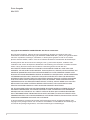 2
2
-
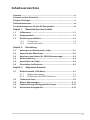 3
3
-
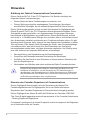 4
4
-
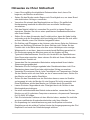 5
5
-
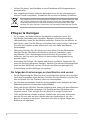 6
6
-
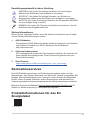 7
7
-
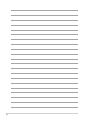 8
8
-
 9
9
-
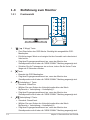 10
10
-
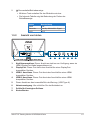 11
11
-
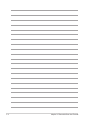 12
12
-
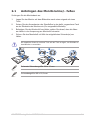 13
13
-
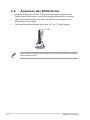 14
14
-
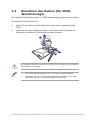 15
15
-
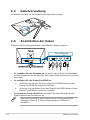 16
16
-
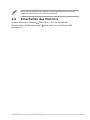 17
17
-
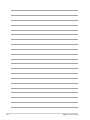 18
18
-
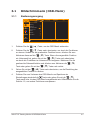 19
19
-
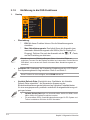 20
20
-
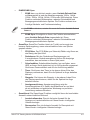 21
21
-
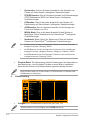 22
22
-
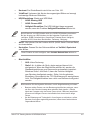 23
23
-
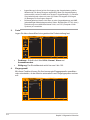 24
24
-
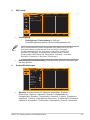 25
25
-
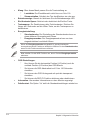 26
26
-
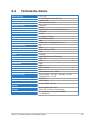 27
27
-
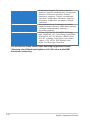 28
28
-
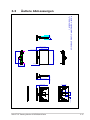 29
29
-
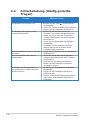 30
30
-
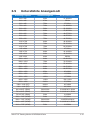 31
31
-
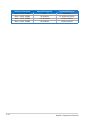 32
32
Asus TUF Gaming VG279QM1A Benutzerhandbuch
- Kategorie
- Fernseher
- Typ
- Benutzerhandbuch
Verwandte Artikel
-
Asus TUF Gaming VG27AQML1A-W Benutzerhandbuch
-
Asus TUF Gaming VG27AQML1A Benutzerhandbuch
-
Asus TUF Gaming VG249Q3A Benutzerhandbuch
-
Asus TUF Gaming VG27AQL3A-W Benutzerhandbuch
-
Asus TUF Gaming VG34VQL3A Benutzerhandbuch
-
Asus TUF Gaming VG279Q3A Benutzerhandbuch
-
Asus ROG Swift PG27UQR Benutzerhandbuch
-
Asus TUF Gaming VG27AQ3A Benutzerhandbuch
-
Asus ROG Swift PG32UQXR Benutzerhandbuch
-
Asus TUF Gaming VG27AQZ Benutzerhandbuch